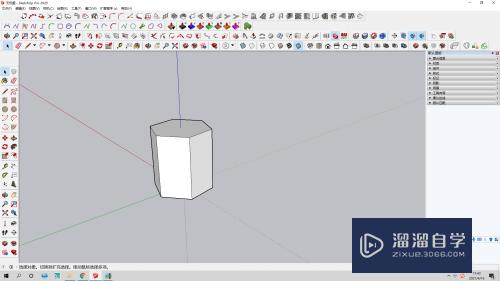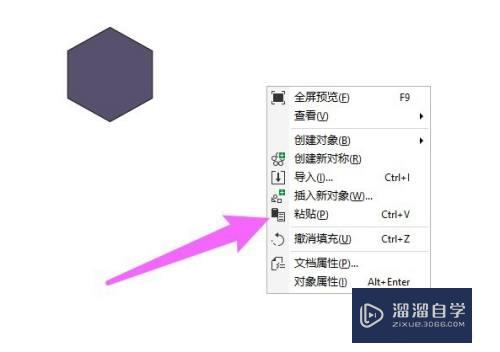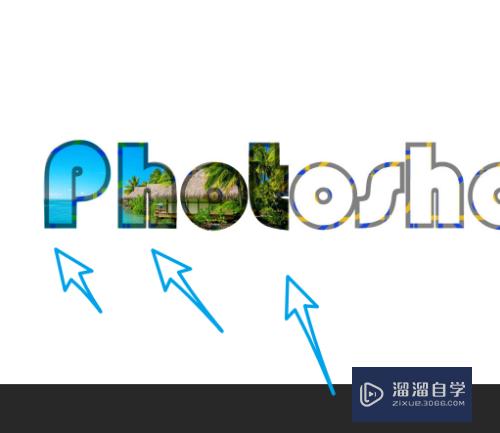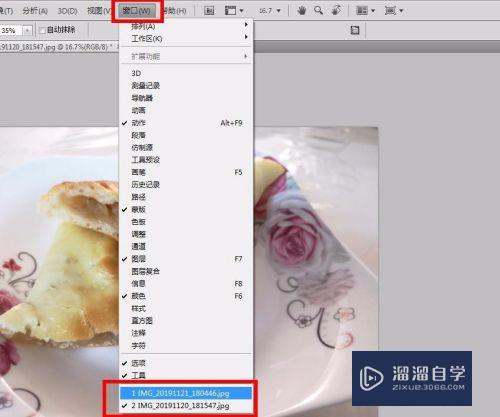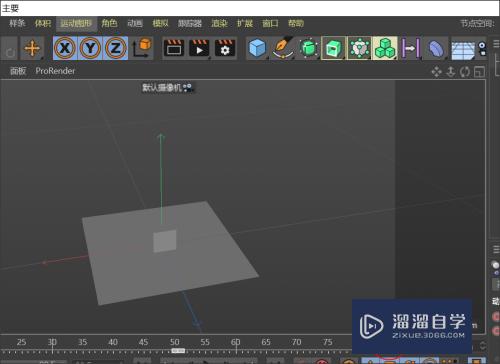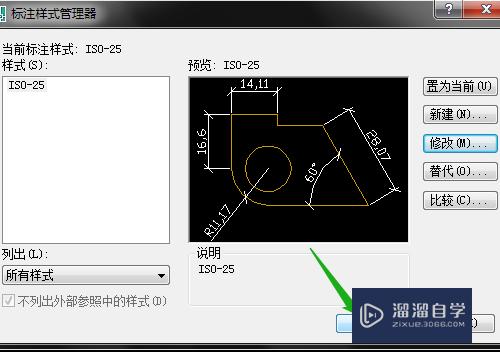怎么用Excel输入坐标在CAD中画图(excel输入坐标数据在cad中画图)优质
Excel是一款专业的制表办公软件。很多数值我们都会利用表格来进行记录。当然一些坐标数据也可以使用Excel来记录。那么怎么用Excel输入坐标在CAD中画图?小渲这就来告诉大家操作方法。
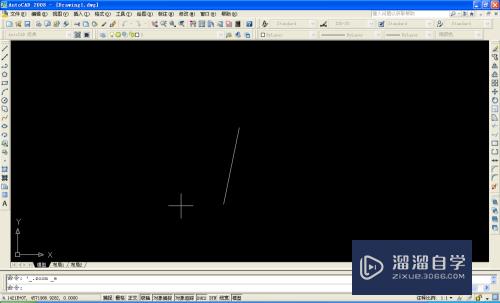
工具/软件
硬件型号:联想(Lenovo)天逸510S
系统版本:Windows7
所需软件:Excel。CAD
方法/步骤
第1步
一般情况下EXCEL的XY坐标与CAD中的XY坐标刚好相反。先打开一个EXCEL文件。
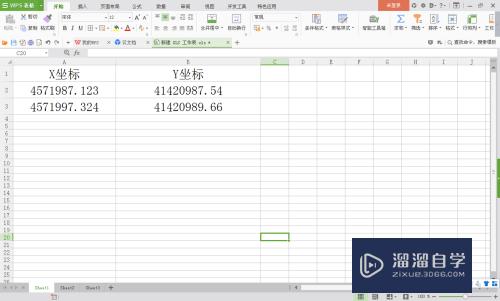
第2步
进入CAD制图软件。点击左兼肤泰面命令栏内的直线命令。再返回EXCEL文罩罪件中。先复制Y坐标。
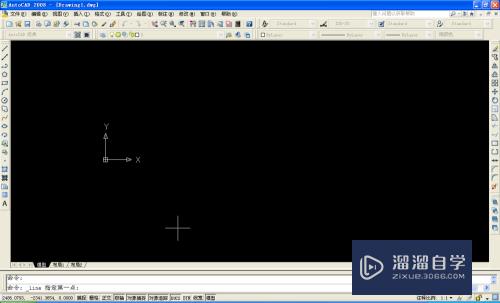
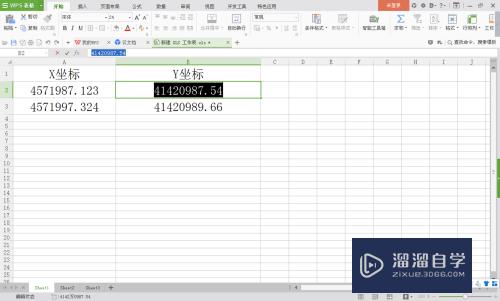
第3步
然后将复制的坐标粘贴到CAD下方的命令栏中。粘贴完成后输入一个“。”作为分割点。

第4步
再次返回EXCEL文件中。复制X坐标。再将其粘贴到CAD下方的命令栏中。完成后敲击键盘的空格。
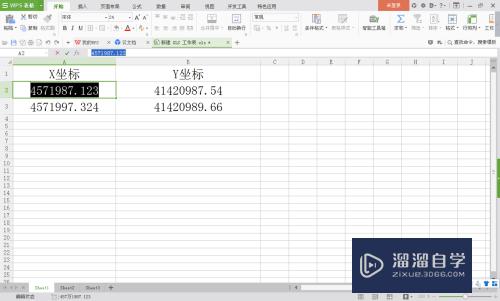

第5步
这距争样第一个点就输入完成了。按照上述的方法将EXCEL文件中。第二个坐标输入进去。
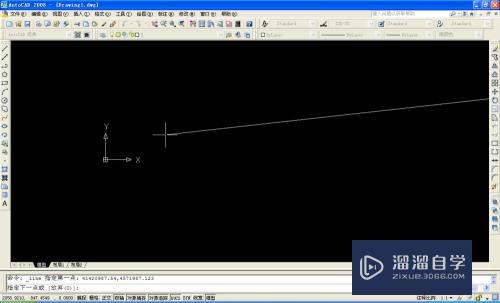
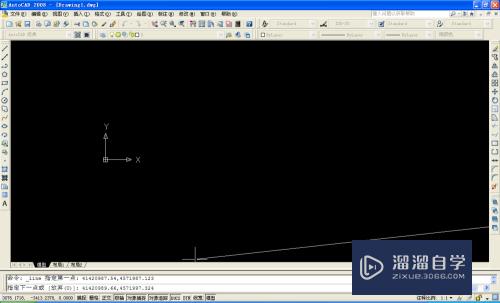
第6步
在我们输入坐标时。一定要弄清楚EXCEL文件中的坐标与CAD坐标的关系。否则就会出现错误。
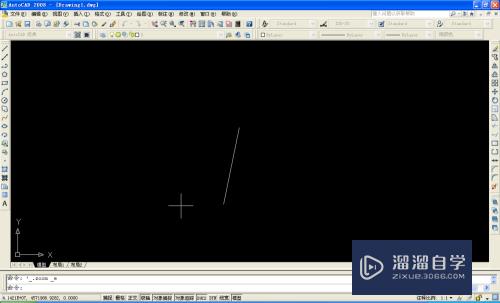
以上关于“怎么用Excel输入坐标在CAD中画图(excel输入坐标数据在cad中画图)”的内容小渲今天就介绍到这里。希望这篇文章能够帮助到小伙伴们解决问题。如果觉得教程不详细的话。可以在本站搜索相关的教程学习哦!
更多精选教程文章推荐
以上是由资深渲染大师 小渲 整理编辑的,如果觉得对你有帮助,可以收藏或分享给身边的人
本文标题:怎么用Excel输入坐标在CAD中画图(excel输入坐标数据在cad中画图)
本文地址:http://www.hszkedu.com/64691.html ,转载请注明来源:云渲染教程网
友情提示:本站内容均为网友发布,并不代表本站立场,如果本站的信息无意侵犯了您的版权,请联系我们及时处理,分享目的仅供大家学习与参考,不代表云渲染农场的立场!
本文地址:http://www.hszkedu.com/64691.html ,转载请注明来源:云渲染教程网
友情提示:本站内容均为网友发布,并不代表本站立场,如果本站的信息无意侵犯了您的版权,请联系我们及时处理,分享目的仅供大家学习与参考,不代表云渲染农场的立场!